홈 네트워크의 컴퓨터간에 파일을 전송하는 것만 큼 간단하다고 생각할 수 있습니다. 안타깝게도 그렇지 않습니다.
회사 네트워크에서 회사의 IT 부서는 종종 네트워크에 연결된 컴퓨터를 가진 사람은 누구나 네트워크를 통해 파일을 배치하고 교환 할 수있는 네트워크 공유 드라이브를 만듭니다. 홈 네트워크에는 IT 부서가 없어도됩니다.

이 작업을 수행하는 간단한 방법이 많이 있으므로 걱정할 필요가 없습니다.
1. 주변 공유 : Windows 10에서 파일 공유
2018 년 4 월 이전에 홈 네트워크를 통해 파일을 공유하려면 "홈 그룹"이라고하는 것을 설정해야했습니다. 이것은 본질적으로 홈 네트워크의 컴퓨터 그룹이 공통 네트워크 그룹에 연결되어 있습니다. 파일을 공유 할 수는 있었지만 보안 소프트웨어 나 네트워크 방화벽으로 인해 설정이 매우 복잡하고 항상 제대로 작동하지는 않았습니다.
다행스럽게도 Microsoft는 네트워크를 통해 파일을 공유하는 훨씬 더 쉬운 방법을 도입했습니다. 인터넷을 통해).
로컬 네트워크를 공유하려면 Nearby Sharing이라는 기능이 있습니다.
In_content_1 all : [300x250] / dfp : [640x360] ->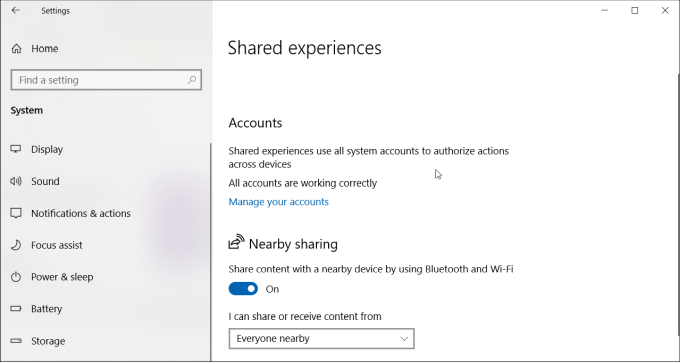
필수 항목 파일을 공유하려는 모든 컴퓨터에서 주변 공유를 활성화합니다. 이렇게하려면 :
한 번 네트워크의 모든 Windows 10 컴퓨터에서 주변 공유를 사용하도록 설정 한 경우 파일 공유를 시작할 수 있습니다.
이 작업을 수행하려면 FileExplorer를 열고 원하는 파일을 마우스 오른쪽 버튼으로 클릭하십시오. 공유하고 공유를 선택합니다.
이제 더 많은 사람 찾기섹션에 주변 공유가 설정된 모든 컴퓨터가 표시됩니다.
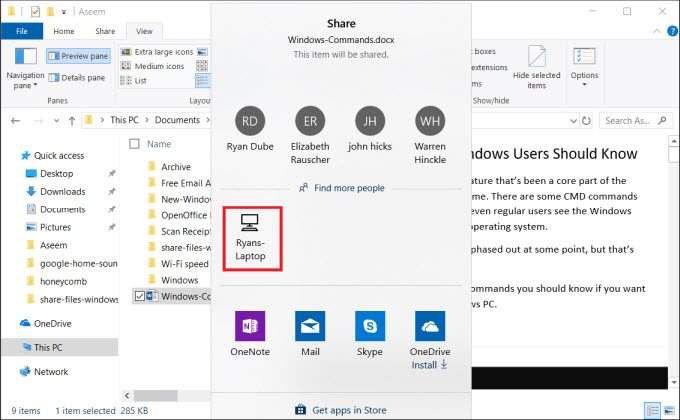
해당 원격 컴퓨터 시스템을 선택하면 알림이 나타납니다 다른 컴퓨터에서 들어오는 파일이있는 경우
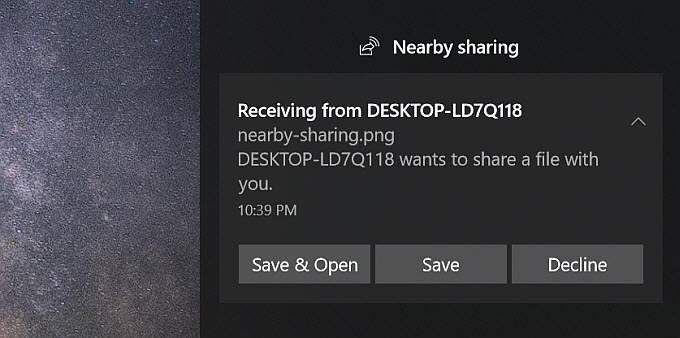
저장 및 열기또는 저장을 선택하여 파일 전송을 시작합니다.
이 과정은 홈 쉐어를 사용하는 것보다 훨씬 쉽습니다.
2. 이메일로 파일 전송
로컬 네트워크뿐만 아니라 인터넷을 통해 컴퓨터간에 파일을 전송하는 다른 방법은 이메일로 공유하는 것입니다.
이 과정은 주변 공유와 같습니다. 전송할 파일을 마우스 오른쪽 버튼으로 클릭하고 공유를 선택합니다.
공유 창 상단에 이메일 연락처를 선택할 수 있습니다.
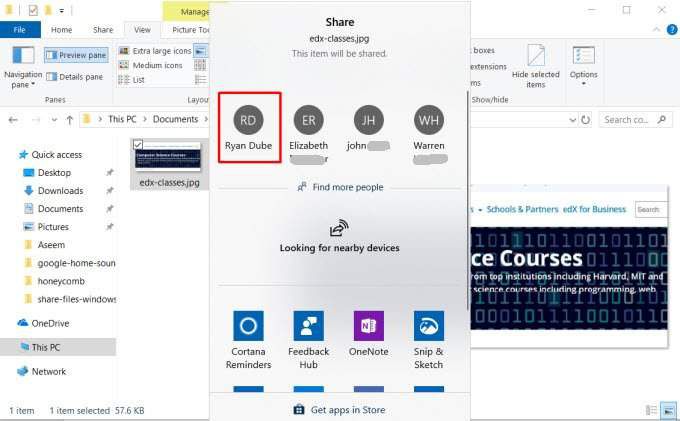
더 많은 사람을 찾아이메일 연락처를 열고 연락처 목록에서 선택합니다.
이메일 작성 페이지가 열립니다. 이메일을 수정하거나 보내기를 클릭하여 파일을 보낼 수 있습니다.
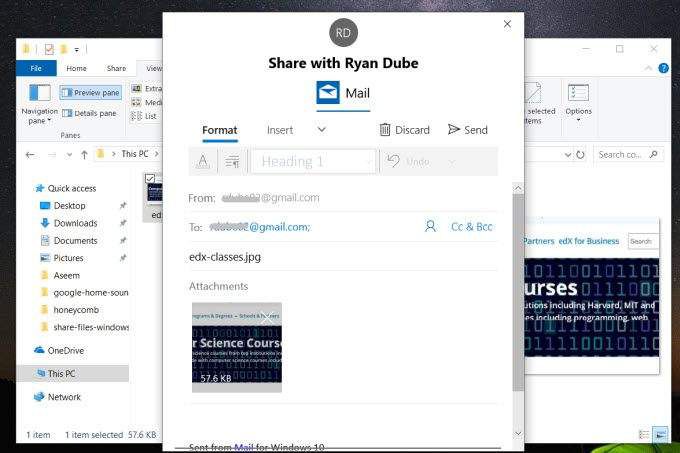
사용하도록 선택한 이메일 서비스를 사용하지 않은 경우 Windows를 대신하여 이메일을 보낼 수있는 권한을 Windows에 제공해야합니다.
이메일을 통해 파일을 수신하면 다른 컴퓨터 나 모바일 장치 등 모든 장치에서 파일을 수신 할 수 있습니다.
3. 클라우드를 통한 파일 전송
Windows 10 PC에서 다른 장치로 파일을 전송하는 다른 방법은 클라우드를 이용하는 것입니다. OneDrive 또는 Google 드라이브와 같은 서비스를 지원하는 모든 Windows 앱에 파일을 공유하면 파일을 공유 할 수 있습니다.
전송하려는 파일을 마우스 오른쪽 버튼으로 클릭하고 공유를 선택하십시오.
공유 창의 맨 아래에 선택할 수있는 Windows 앱 목록이 표시됩니다. 이 중 적어도 하나는 OneDrive 여야합니다.
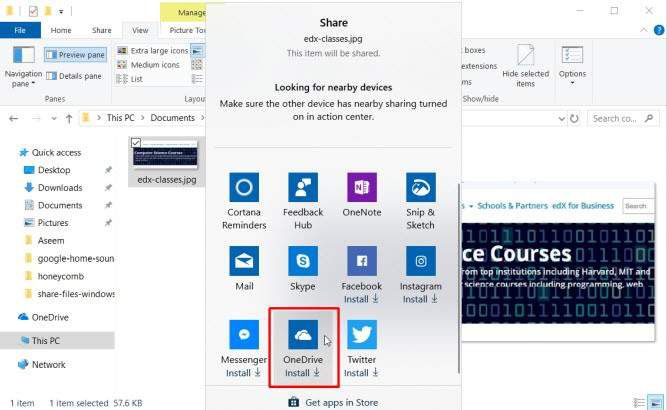
앱이 열리면 추가 (확인 표시) 버튼을 클릭하여 파일을 OneDrive 클라우드 계정에 추가하십시오.
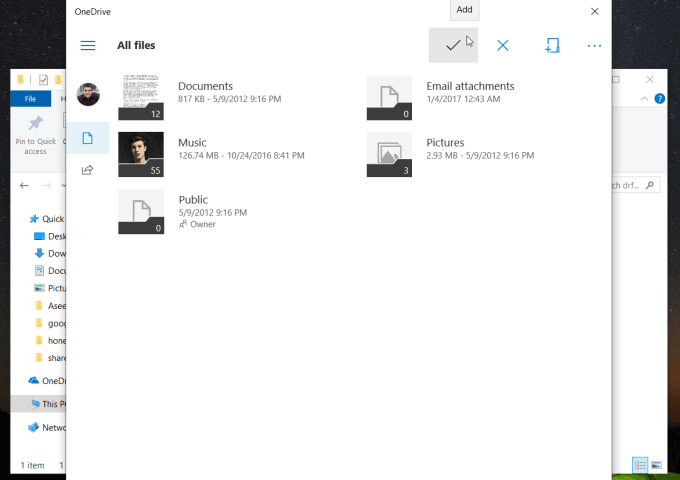
파일이 OneDrive 계정에 업로드됩니다. 완료되면 다른 컴퓨터 (또는 OneDrive 앱이있는 모바일 장치)에서 OneDrive 앱을 열고 여기에 업로드 할 수 있습니다.
다른 컴퓨터에서 OneDrive 앱을 열고 파일을 마우스 오른쪽 버튼으로 클릭하십시오 다운로드를 선택합니다.
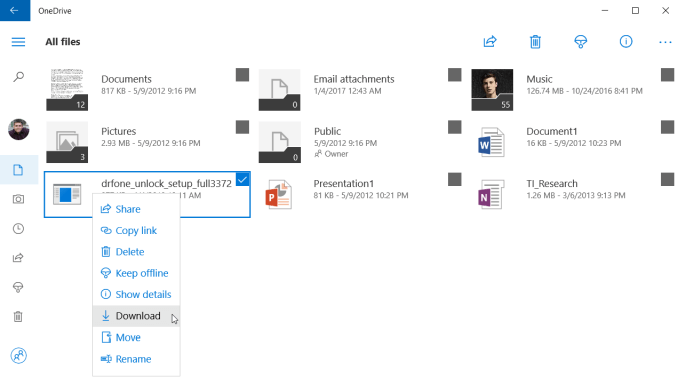
이렇게하면 네트워크 (또는 인터넷을 통해)의 다른 컴퓨터로 파일 전송이 완료됩니다.
4. LAN 파일 공유 소프트웨어 사용
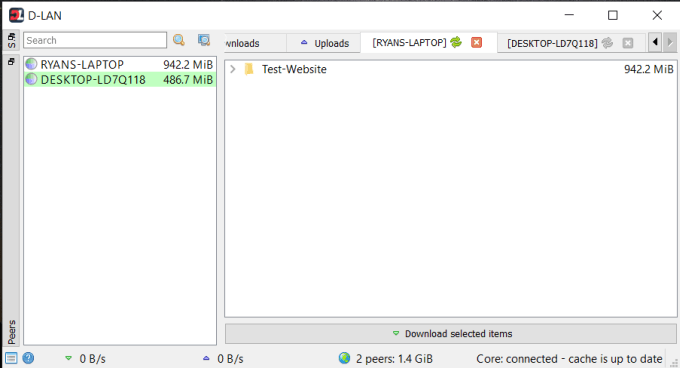
파일을 전송하는 것 이상으로 다른 컴퓨터에서 실제로 폴더와 파일을 찾아 보려면 Windows 10 용 LAN 파일 공유 응용 프로그램이 많이 있습니다.
그중 하나가 D-LAN입니다. 설정 및 사용이 쉬운 D-LANBabyFTP 파일을 공유하고 싶은 모든 컴퓨터에 응용 프로그램을 설치하기 만하면됩니다.
오른쪽 창에서 마우스 오른쪽 버튼을 클릭하여 새 폴더를 추가하면됩니다. 컴퓨터. 다른 컴퓨터에서 D-LAN 응용 프로그램을 보면 보내는 컴퓨터의 창에 새 폴더가 표시되는 것을 볼 수 있습니다.
모든 폴더가 표시되면 폴더를 열고 파일 탐색기에서와 마찬가지로 파일을 추가하거나 제거하십시오.
5. FTP 클라이언트 / 서버 소프트웨어 사용
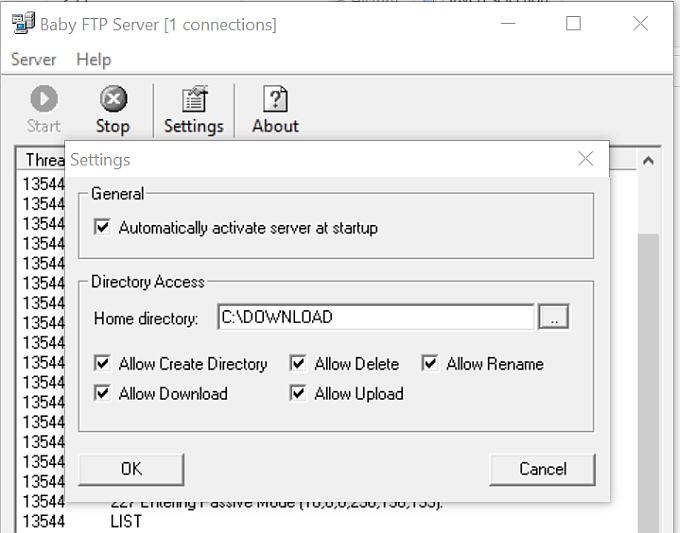
많은 FTP 서버 응용 프로그램의 문제는 설정 및 구성이 복잡하다는 것입니다. 고맙게도 빠르고 간단한 여러 FTP 서버 앱이 있습니다. 무료 응용 프로그램입니다BabyFTP 은 그 중 하나입니다.
BabyFTP를 사용하면 응용 프로그램을 설치하기 만하면 원래 컴퓨터에서 간단한 익명 FTP 서버가 시작됩니다. 설정에서 파일을주고 받도록 폴더를 구성하고, 디렉토리 및 파일을 추가 또는 제거 할 때 허용 할 작업 및 원격 클라이언트가 해당 작업을 수정할 수 있는지 여부를 구성 할 수 있습니다.
BabyFTP 서버, 모든 것이 제대로 작동하면“포트 21에서 시작된 FTPServer”가 표시됩니다.
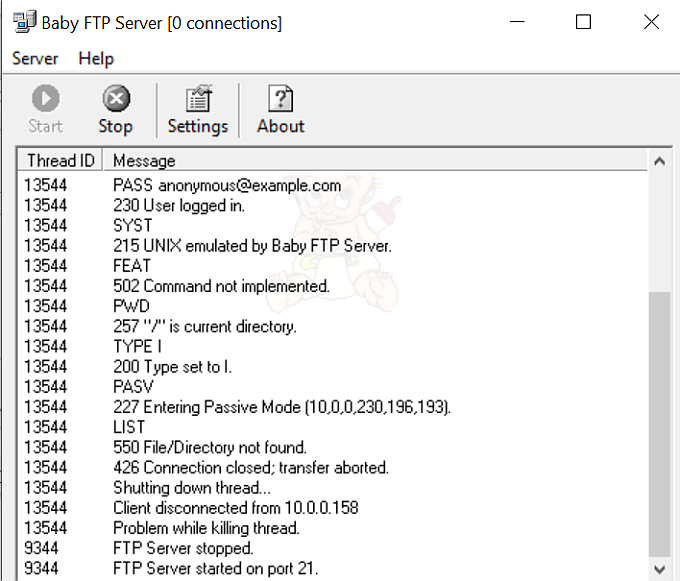
이제 다른 컴퓨터에서 FileZilla와 같은 FTP 클라이언트를 사용하여 IP 주소와 포트 21을 사용하여 해당 원격 컴퓨터에 대한 연결을 열 수 있습니다.
익명 연결 (보안 홈 네트워크 내에서는 양호) 만 사용하므로이 애플리케이션에는 ID 또는 비밀번호가 필요하지 않습니다.
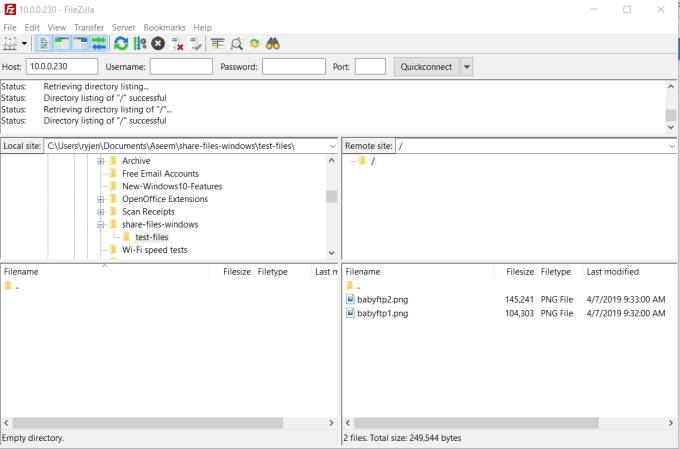
연결하면 원격 사이트 위치에 설정 한 원격 디렉토리가 표시됩니다. 파일을 마우스 오른쪽 버튼으로 클릭하여 로컬 컴퓨터에 업로드하거나 로컬 컴퓨터의 파일을 마우스 오른쪽 버튼으로 클릭하여 원격 컴퓨터로 파일을 전송할 수 있습니다.
Windows 10 컴퓨터간에 파일 전송
컴퓨터간에 파일을 전송하는 것만 큼 간단한 것이 타사 소프트웨어 및 기타 솔루션 없이는 매우 어려울 수 있다는 점이 놀랍습니다. 고맙게도 프로세스를 최대한 간단하고 쉽게 만들 수있는 방법이 많이 있습니다.